Oczyszczanie Gmaila: uwolnij moc zorganizowanej skrzynki odbiorczej już dziś!
Opublikowany: 2023-05-09Google udostępnił swoim użytkownikom ogromną ilość miejsca (15 GB) w Gmailu, z opcją rozszerzenia go do 2 TB za jedyne 10 USD miesięcznie. To sprawia, że większość z nas jest niedbała w zarządzaniu skrzynką odbiorczą.
Nasz Gmail jest zaśmiecony biuletynami, na które już nie patrzymy, oraz starymi e-mailami, o których zapomnieliśmy. Chociaż przepełniony Gmail może nie stanowić większego problemu dla zwykłego użytkownika, znalezienie ważnego e-maila z tej zagraconej dżungli może zająć wiele godzin.
Wyobraź sobie, że dzieje się tak, gdy szukasz e-maila do ważnej prezentacji lub potrzebujesz e-maila do raportu, którego termin zbliża się do Ciebie.
Posiadanie zorganizowanego Gmaila może być naprawdę pomocne w takich krytycznych sytuacjach. Ale łatwiej to powiedzieć niż zrobić. Użytkownicy często stwierdzają, że masowe usuwanie niechcianych lub starych wiadomości z Gmaila jest dość trudne.
Dzieje się tak, ponieważ wszystkie stare wiadomości niekoniecznie muszą być nieważne. Pomiędzy biuletynami lub reklamami mogą ukrywać się ważne wiadomości.
Bardzo ważne jest, aby wybrać odpowiednie do usunięcia, aby uniknąć utraty ważnych informacji, takich jak e-maile bankowe lub związane z pracą. Dlatego potrzebny jest przewodnik, który pomoże Ci w czyszczeniu Gmaila.
W tym artykule dzielimy się 10 krokami i wieloma wskazówkami, które pomogą Ci poruszać się po tym bałaganie w Gmailu
Spis treści
Twój 10-etapowy przewodnik po czyszczeniu Gmaila
Przepełniona i zagracona skrzynka odbiorcza może być koszmarem, zwłaszcza gdy szukasz czegoś ważnego. Skorzystaj z naszych 10 bezpiecznych kroków, które pomogą Ci wyczyścić Gmaila, gdy następnym razem będzie wyglądał na źle zorganizowany.
1. Usuń duże załączniki

Zacznij od usunięcia e-maili z dużymi załącznikami, ponieważ prawdopodobnie zajmują one zbyt dużo miejsca w skrzynce odbiorczej i zmniejszają dostępną pamięć Gmaila. Możesz to łatwo zrobić w Gmailu w kilku prostych krokach. W polu wyszukiwania Gmaila, po prawej stronie, znajduje się przycisk o nazwie „Pokaż opcję wyszukiwania”.
Kliknij to i wyświetloną listę parametrów wyszukiwania zaawansowanego, wybierz „Rozmiar”, „większy niż” i „Twój limit MB”. Możesz wybrać wyszukiwanie dowolnego rozmiaru pliku w panelu wyszukiwania zaawansowanego. Możesz także ograniczyć wyszukiwanie w Gmailu do wiadomości e-mail z załącznikami, wybierając opcję „zawiera załącznik” na liście parametrów wyszukiwania zaawansowanego.
Jeśli chcesz zapisać ważny załącznik, zapisz go w innym miejscu, na przykład na Dysku Google, przed usunięciem wiadomości e-mail, aby zapobiec utracie ważnych danych.
2. Usuń całe kategorie

Możesz uporządkować swoją skrzynkę odbiorczą, korzystając z różnych kategorii dostępnych w skrzynce odbiorczej Gmaila. Wiadomości przychodzące, które pasują do tych cech kategorii, będą automatycznie wykrywane przez Gmaila, gdy jest on aktywny, i odpowiednio sortowane.
Różne kategorie znajdziesz po lewej stronie skrzynki odbiorczej Gmaila. Tutaj, po kliknięciu przycisku „Kategorie”, pojawi się kilka kategorii, takich jak „Społeczności”, „Aktualizacje” itp.
Możesz także usuwać lub dodawać kategorie w menu „Ustawienia”. Dołącz dowolną kategorię, na przykład „Fora”, „Promocja” itp.

Utworzenie wszystkich „kategorii”, które mają zastosowanie do Twojej skrzynki pocztowej Google, ułatwi Ci ich wyszukiwanie w razie potrzeby. Po podjęciu decyzji o usunięciu wiadomości e-mail wybierz „Kategorię”, którą chcesz wyczyścić, i powiedz „Promocje”.
Następnie kliknij pole w lewym górnym rogu, aby wybrać wszystkie e-maile, które są wyświetlane na stronie. Gdy to zrobisz, na górze pojawi się komunikat „Wybierz wszystkie X rozmów w promocjach”.
Kliknij wiadomość, aby wybrać wszystkie e-maile w kategorii. Następnie możesz kliknąć przycisk usuwania, aby usunąć wszystkie wiadomości e-mail.
3. Wypisz się z list
Wiele osób otrzymuje codziennie kilka e-maili z list, do których kiedyś dołączyły, ale obecnie nie są nimi zainteresowane. Czasami nieświadomie subskrybujemy biuletyny, których być może nie chcieliśmy. Anulowanie subskrypcji jest najlepszym rozwiązaniem, zamiast próbować usuwać jeden e-mail na raz.

Możesz to zrobić na dwa sposoby. Możesz użyć narzędzia takiego jak Clean Email, aby wygenerować listę swoich subskrypcji e-mail, lub użyć paska wyszukiwania Gmaila, aby wyszukać e-maile ze słowem kluczowym „Anuluj subskrypcję” w treści.
Ręczne anulowanie subskrypcji z list może zająć trochę czasu, ale będziesz w stanie zwolnić dużo miejsca.
Przeczytaj także: 7 bezpłatnych programów do śledzenia poczty e-mail, o których istnieniu nie wiedziałeś
4. Blokuj niechcianych nadawców
Czasami niektórzy nadawcy mogą nie oferować opcji anulowania subskrypcji. W takim przypadku blokowanie tych spamerów jest świetną alternatywą. Zmniejszy to liczbę nieprzeczytanych wiadomości e-mail.
Jeśli próbujesz zablokować jednego konkretnego niechcianego nadawcę wiadomości e-mail, otwórz daną wiadomość. W prawym górnym rogu znajdziesz przycisk „Więcej” (trzy pionowe kropki). Kliknij na niego i dotknij „Zablokuj <nazwa nadawcy>”, aby zablokować spamera.

Lepiej całkowicie zablokować komuś możliwość wysyłania Ci wiadomości e-mail, jeśli wolisz nie mieć z nim żadnej komunikacji. Gwarantuje to otrzymywanie e-maili od osób, z którymi chcesz pozostać w kontakcie, a także pozwala uporządkować skrzynkę odbiorczą Gmaila.

Aby odblokować kogoś, przejdź do „Ustawień”, wybierz „Zobacz wszystkie ustawienia” i wybierz „Filtry i zablokowane adresy”. Następnie zaznacz pole po lewej stronie nadawcy, którego chcesz odblokować i wybierz przycisk „Odblokuj” po prawej stronie.
5. Usuń e-mail według daty
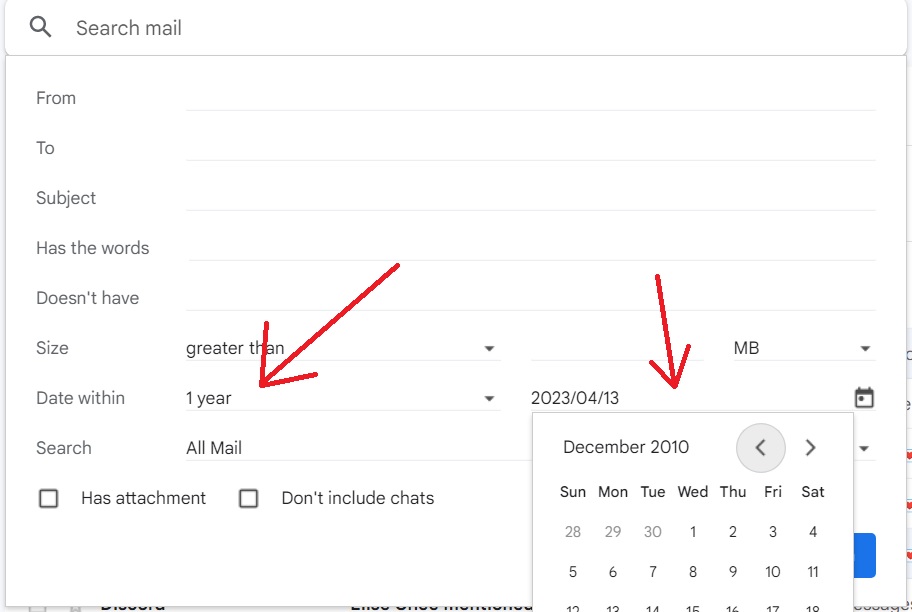
Jedną z rzeczy, która może zajmować dużo miejsca na koncie Gmail, są stare wiadomości. Wszyscy będziecie mieć bardzo stare wiadomości, niektóre nawet 10-letnie lub starsze, siedzące bezczynnie w skrzynce odbiorczej i zajmujące miejsce.
Użyj funkcji wyszukiwania zaawansowanego Gmaila, aby odfiltrować e-maile z określonego zakresu dat. Przejrzyj je, aby zobaczyć, czy potrzebujesz, i usuń wszystko inne.
6. Wymaż według treści

Możesz usuwać e-maile zawierające określone wyrażenia lub słowa w treści lub e-maile dotyczące określonego tematu.
W tym celu ponownie skorzystaj z funkcji wyszukiwania zaawansowanego, aby wyszukać e-maile zawierające określone słowa w treści lub temacie. Użyj cudzysłowów wokół słów, których szukasz.
Przeczytaj także: Dlaczego warto wypróbować wątki e-mail (+ najlepsze praktyki)
7. Utwórz nowe etykiety Gmaila
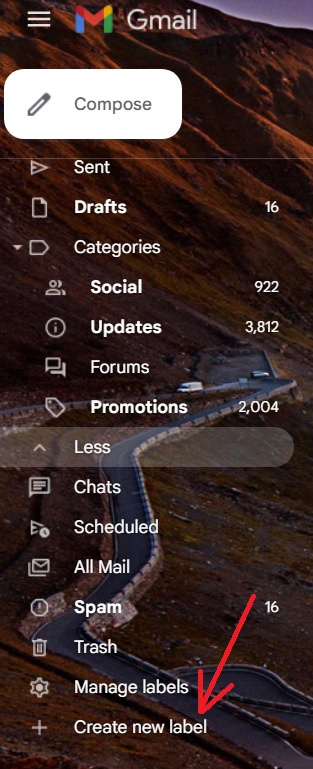
Aby zachować porządek w skrzynce odbiorczej, możesz tworzyć nowe etykiety w Gmailu i przypisywać je w dowolny sposób. W sekcji po lewej stronie Gmaila znajduje się opcja „Więcej”.

Kliknij na nią, a następnie wybierz „Utwórz nową etykietę”.

W małym oknie, które się pojawi, wybierz nazwę i zdecyduj, czy „zagnieździć” nową etykietę pod inną istniejącą etykietą. Po utworzeniu etykiety możesz dodać ją do dowolnej konkretnej wiadomości w skrzynce odbiorczej.
Możesz nawet dodać więcej niż jedną etykietę do konkretnej wiadomości. Pomoże Ci to łatwo uzyskać wszystkie e-maile pod jedną etykietą.
8. Usuń według nadawcy
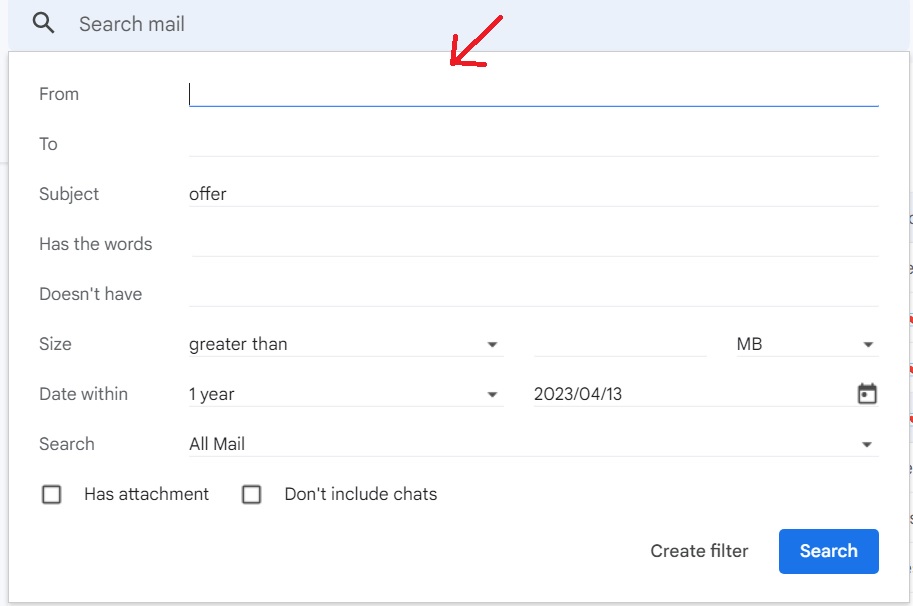
Możesz filtrować e-maile w Gmailu, korzystając z opcji wyszukiwania zaawansowanego. Kliknij „Wyszukiwanie zaawansowane”, a następnie wpisz adres e-mail nadawcy w sekcji „Od”.
Możesz także uwzględnić w wyszukiwaniu inne szczegóły, takie jak rozmiar, data lub obecne załączniki, aby posortować wiadomości e-mail od określonego nadawcy i usunąć wiadomości, których nie potrzebujesz.
E-maile marketingowe można w ten sposób bardzo łatwo usunąć.
9. Korzystaj z funkcji organizacyjnych
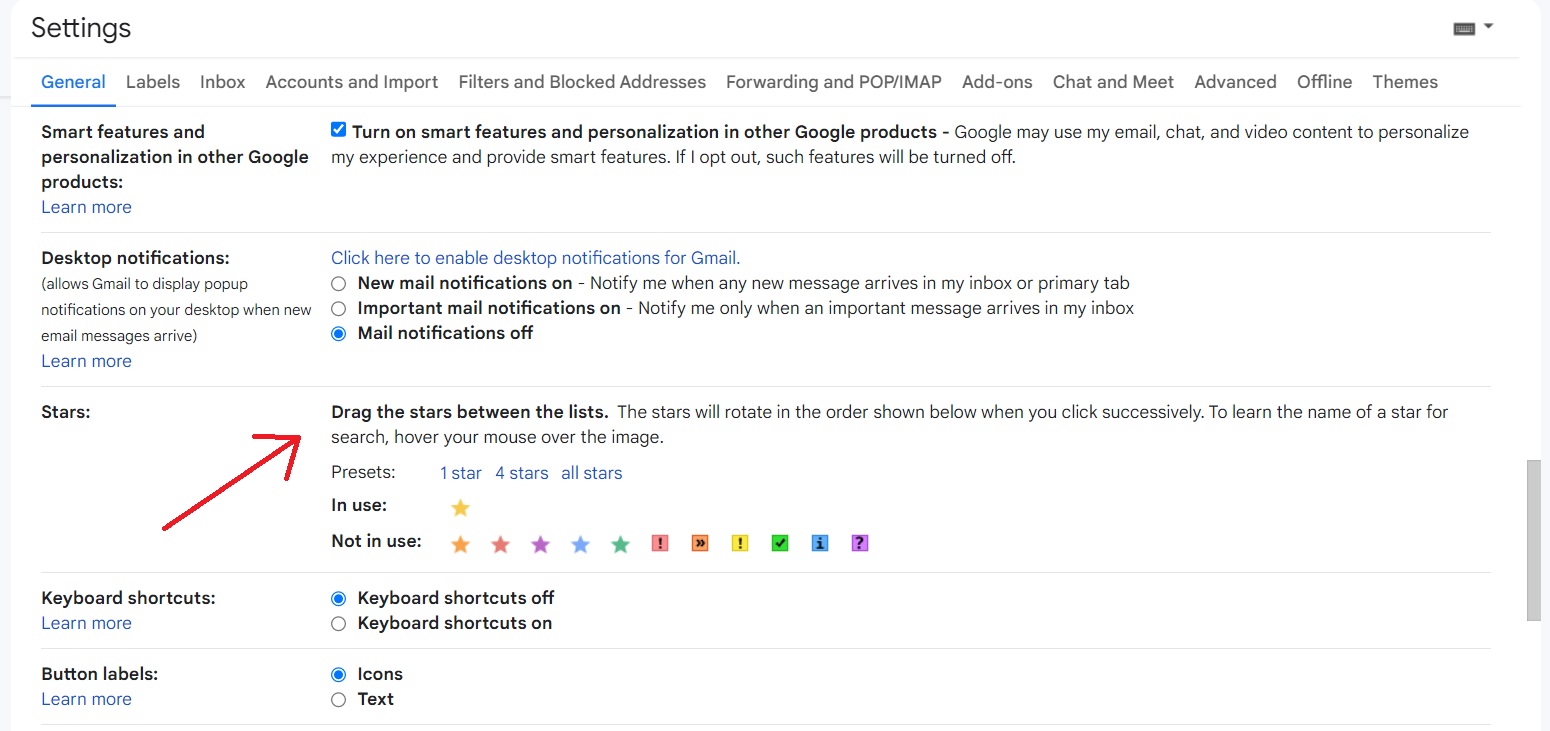
W Gmailu dostępnych jest wiele funkcji, których możesz użyć do uporządkowania skrzynki odbiorczej. Na przykład możesz oznaczyć e-maile jako nieprzeczytane lub przeczytane, oznaczyć niektóre e-maile jako ważne, aby do nich wrócić itp.
Istnieją również różne gwiazdki oznaczone kolorami, których możesz użyć do uporządkowania wiadomości e-mail. Używaj ich często, aby uporządkować swoją skrzynkę odbiorczą.
10. Utwórz nowe filtry Gmaila
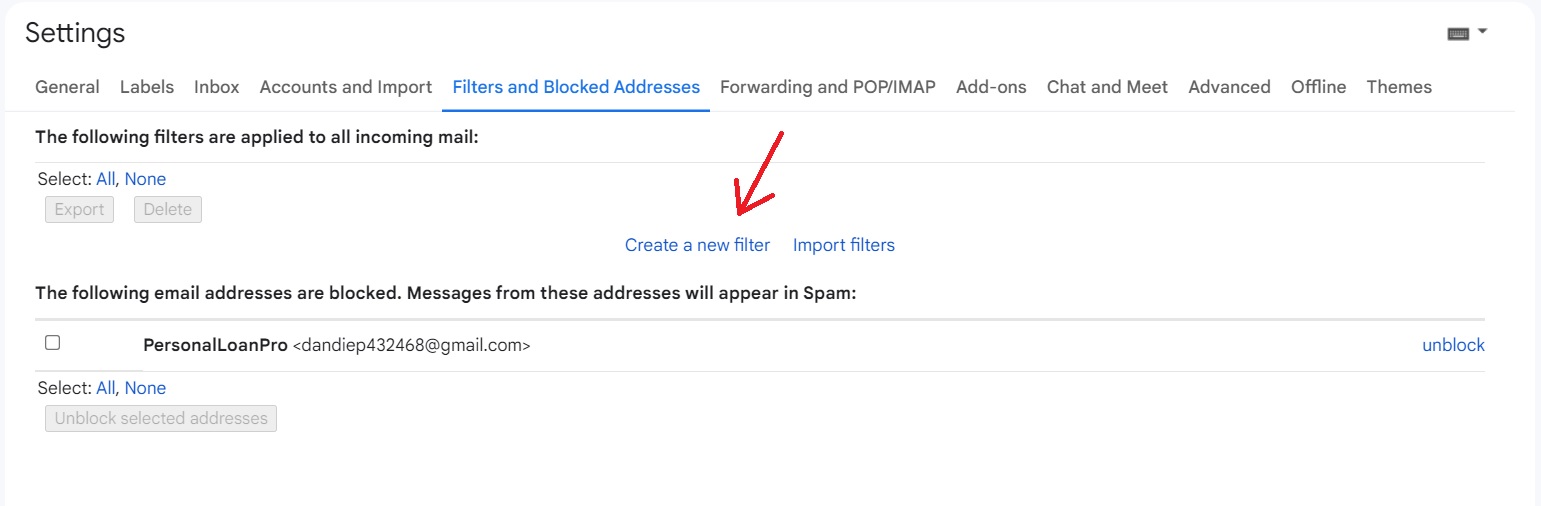
Organizowanie nowych e-maili w miarę ich otrzymywania może z czasem stać się uciążliwe. Konfigurowanie automatycznego filtrowania przychodzących wiadomości e-mail może być lepszą metodą.
Aby utworzyć nowy filtr Gmaila, przejdź do „Ustawień”, kliknij „Zobacz wszystkie ustawienia”, a następnie wybierz „Filtry i zablokowane adresy”.
Kliknij opcję „Utwórz nowy filtr” iw wyskakującym okienku dodaj poprawne dane, aby filtrować przychodzące wiadomości e-mail.
Przeczytaj także: Najlepszy czas na wysłanie wiadomości e-mail (i najgorszy)
Dbanie o czystość skrzynki odbiorczej Gmaila — często zadawane pytania
Czy mogę jednocześnie usunąć setki lub tysiące wiadomości z Gmaila?
Tak, w Gmailu możesz usunąć setki lub tysiące wiadomości za pomocą zaledwie kilku kliknięć. Filtruj wiadomość e-mail według dat lub nazw nadawców lub określonych słów w treści. Po filtrowaniu kliknij pole wyboru „Wybierz wszystko”, a następnie kliknij „Usuń”.
Jak mogę pozbyć się spamu w moim Gmailu?
Jeśli uważasz, że pewien nadawca zapełnia Twoją skrzynkę odbiorczą spamem, utwórz filtr Gmaila dla tego konkretnego nadawcy. Gdy to zrobisz, Gmail zapyta, co zrobić, gdy otrzymasz wiadomość e-mail z adresu, i możesz wybrać automatyczne „usunięcie”.
Jak mogę jednocześnie usunąć wszystkie moje e-maile z Gmaila?
Wpisz „Przed: jutrzejsza data (w formacie rrrr/mm/dd)” w pasku wyszukiwania Gmaila. Następnie kliknij pole wyboru „Zaznacz wszystko”. Na górze pojawi się komunikat „Wybierz wszystkie rozmowy pasujące do tego wyszukiwania”. Kliknij to, aby zaznaczyć wszystkie wiadomości w skrzynce odbiorczej Gmaila i kliknij ikonę „Usuń”.
Przeczytaj także: Ponad 300 kreatywnych wierszy tematu wiadomości e-mail w celu zwiększenia współczynnika otwarć
Narzędzia do łatwego czyszczenia Gmaila
Gmail ma wiele wbudowanych funkcji i narzędzi, których można użyć do czyszczenia skrzynki odbiorczej. Oprócz tego istnieje kilka narzędzi innych firm, których można użyć do czyszczenia Gmaila.
Czysty e-mail

Źródło
To narzędzie ma kilka doskonałych funkcji, które pomogą Ci łatwo zarządzać skrzynką odbiorczą Gmaila. Algorytm Clean Email pozwala bez wysiłku wypisać się z niechcianych newsletterów i usunąć nieaktualne e-maile.
Narzędzie rozróżnia ważne i nieważne e-maile na podstawie wcześniej ustalonych kryteriów.
Ponadto filtry można skonfigurować do wykonywania operacji na zestawie wiadomości e-mail, takich jak przenoszenie, usuwanie, etykietowanie itp. Ponadto funkcja szybkiego czyszczenia aplikacji gromadzi wszystkie wiadomości na jednym ekranie w celu prostego zarządzania pocztą e-mail.
cennik
- Jedno konto: 7,99 USD miesięcznie
- Pięć kont: 9,99 USD miesięcznie
- 10 kont: 19,99 USD miesięcznie
Przeczytaj także: Jak wstawić GIF do wiadomości e-mail jak profesjonalista
ZenMail
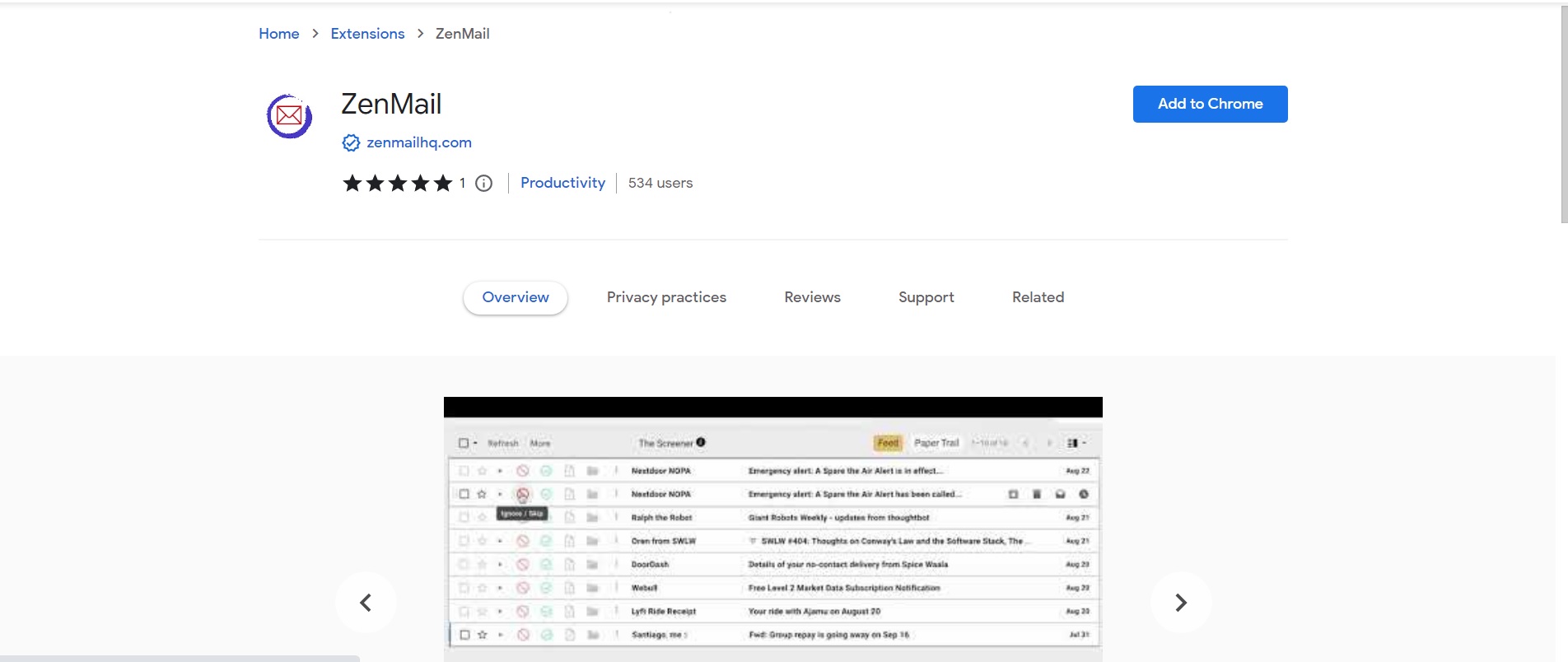
Źródło
Jest to rozszerzenie przeglądarki Firefox i Chrome, które pomaga użytkownikom przeglądać i organizować nowe wiadomości e-mail. Gdy otrzymasz nową wiadomość e-mail, kontroler zapyta, co chcesz zrobić z kolejnymi wiadomościami e-mail od nadawcy.
W ten sposób będziesz mógł łatwo pozbyć się niechcianych biuletynów. Gdy przychodzą wiadomości, możesz je archiwizować, usuwać, a nawet wyznaczać dla nich określony folder lub etykietę.
W związku z tym nie musisz się martwić utratą ważnych wiadomości e-mail po usunięciu całego folderu poczty e-mail.
cennik
- Bezpłatny
Mailstrom
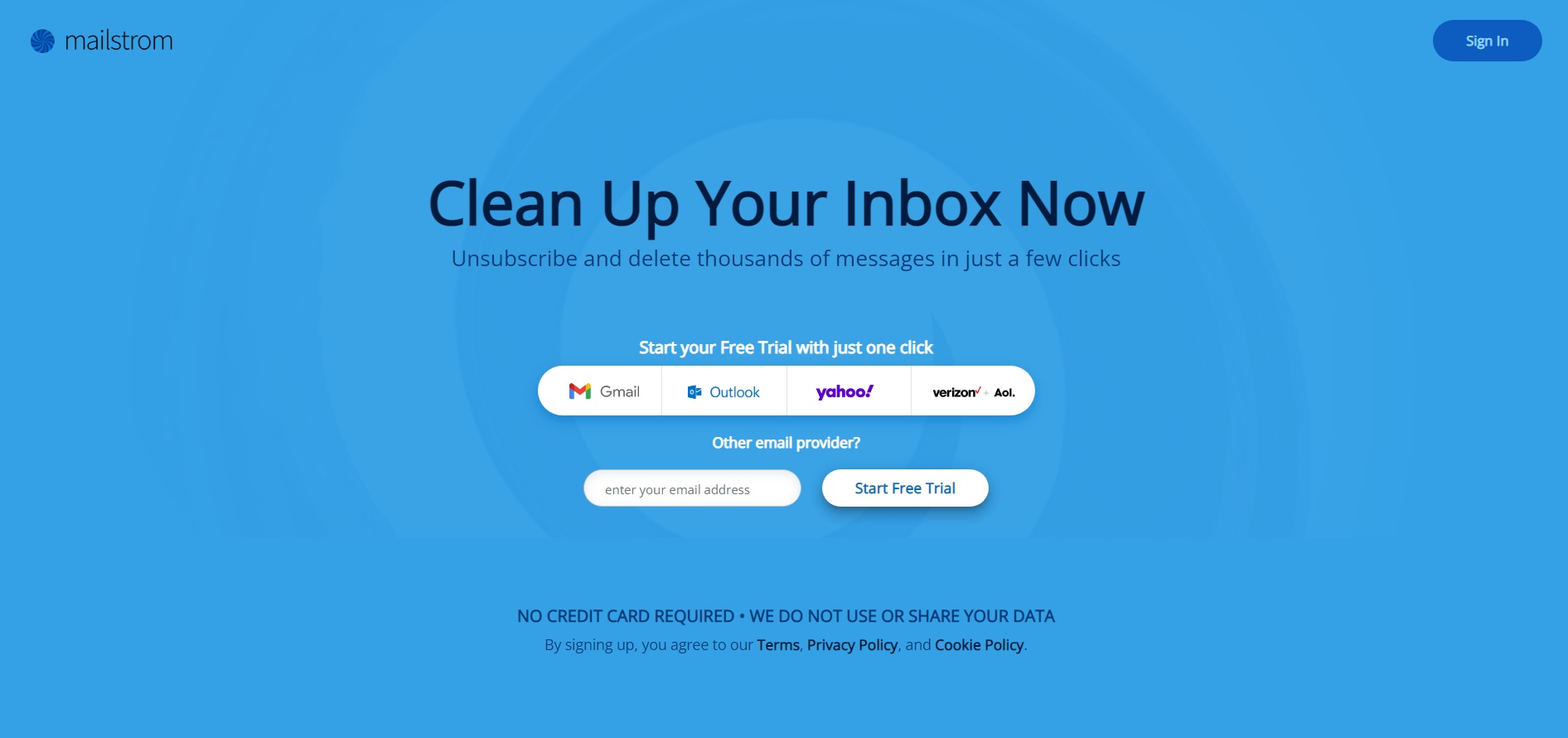
Źródło
To narzędzie umożliwia grupowanie podobnie wyglądających wiadomości e-mail w jednej kategorii i usuwanie ich zbiorczo. Możesz także oznaczać, przenosić lub archiwizować wiadomości e-mail za pomocą Mailstorm. To narzędzie jest dobre dla osób szukających rozwiązania oszczędzającego czas.
cennik
- Podstawowy: 9 USD miesięcznie
- Pro: 29,96 USD miesięcznie
Przeczytaj także: 13 najlepszych programów do marketingu e-mailowego, które pomogą rozwinąć Twoją firmę
Odzyskiwanie usuniętych wiadomości e-mail z Gmaila
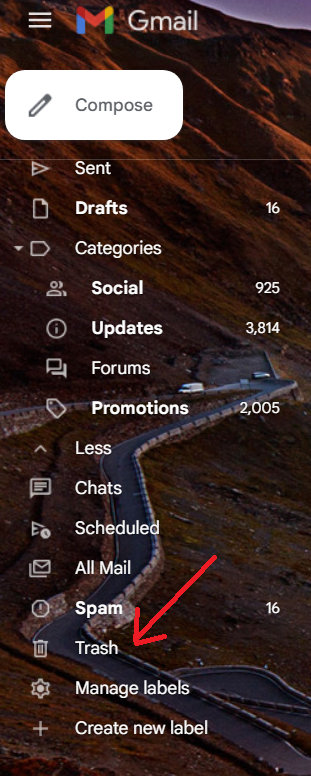
Usunięte e-maile pozostaną w „Koszu”, skąd możesz je odzyskać.
Kliknij opcję „Kosz” po lewej stronie Gmaila.

Zaznacz pola wyboru obok wiadomości e-mail, które chcesz odzyskać, i dotknij „Przenieś”. Możesz także wybrać lokalizację, w której chcesz przechowywać wiadomości e-mail.
Przeczytaj także: 11 e-mailowych memów dla marketerów: ponieważ my też zasługujemy na śmiech!
Usuwanie niepożądanych kategorii Gmaila na komputerze

Kliknij opcję „Ustawienia” po prawej stronie Gmaila i wybierz „Zobacz wszystkie ustawienia”. Następnie wybierz zakładkę „Skrzynka odbiorcza”. Wybierz „Domyślne” z sekcji „Typ skrzynki odbiorczej”.
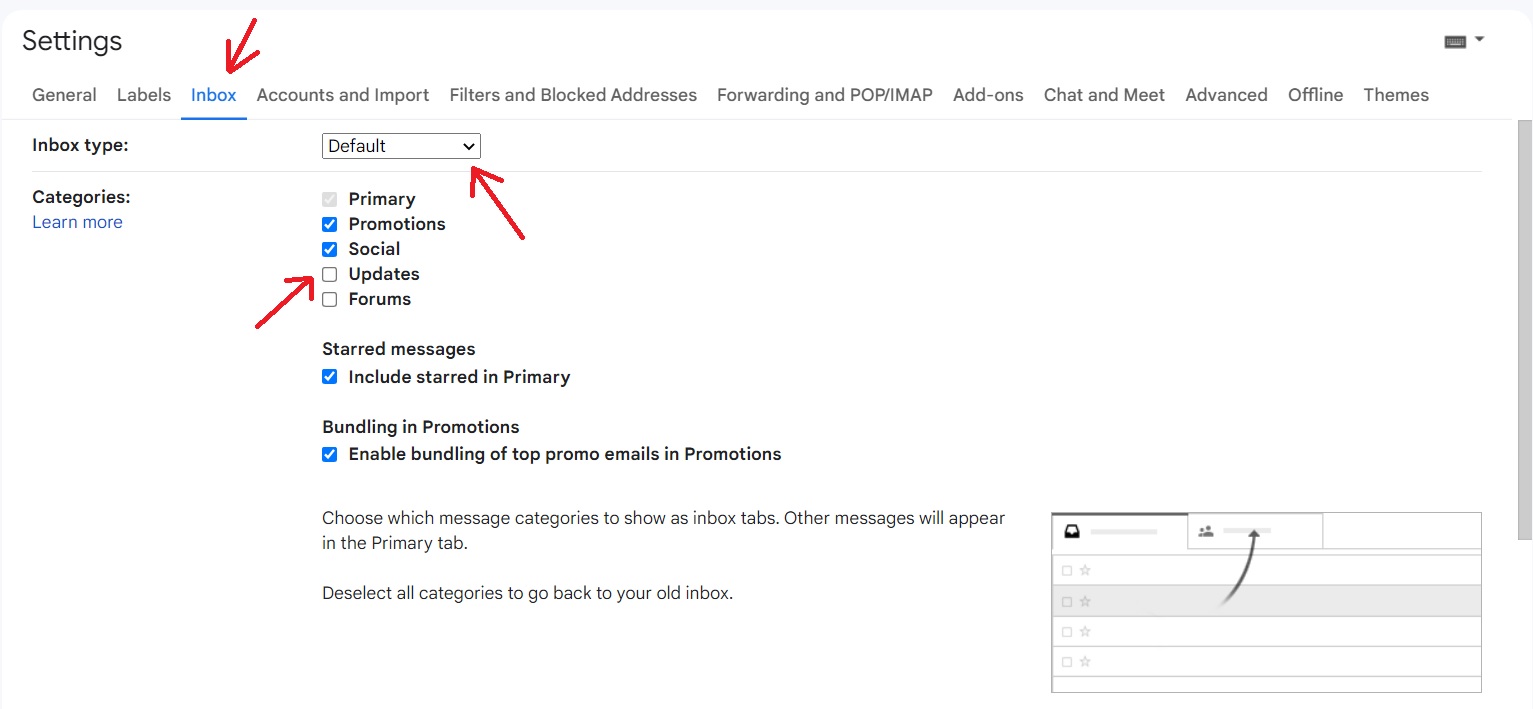
Usuń zaznaczenie pól wyboru obok zakładek, których nie chcesz wyświetlać w sekcji „Kategorie”.
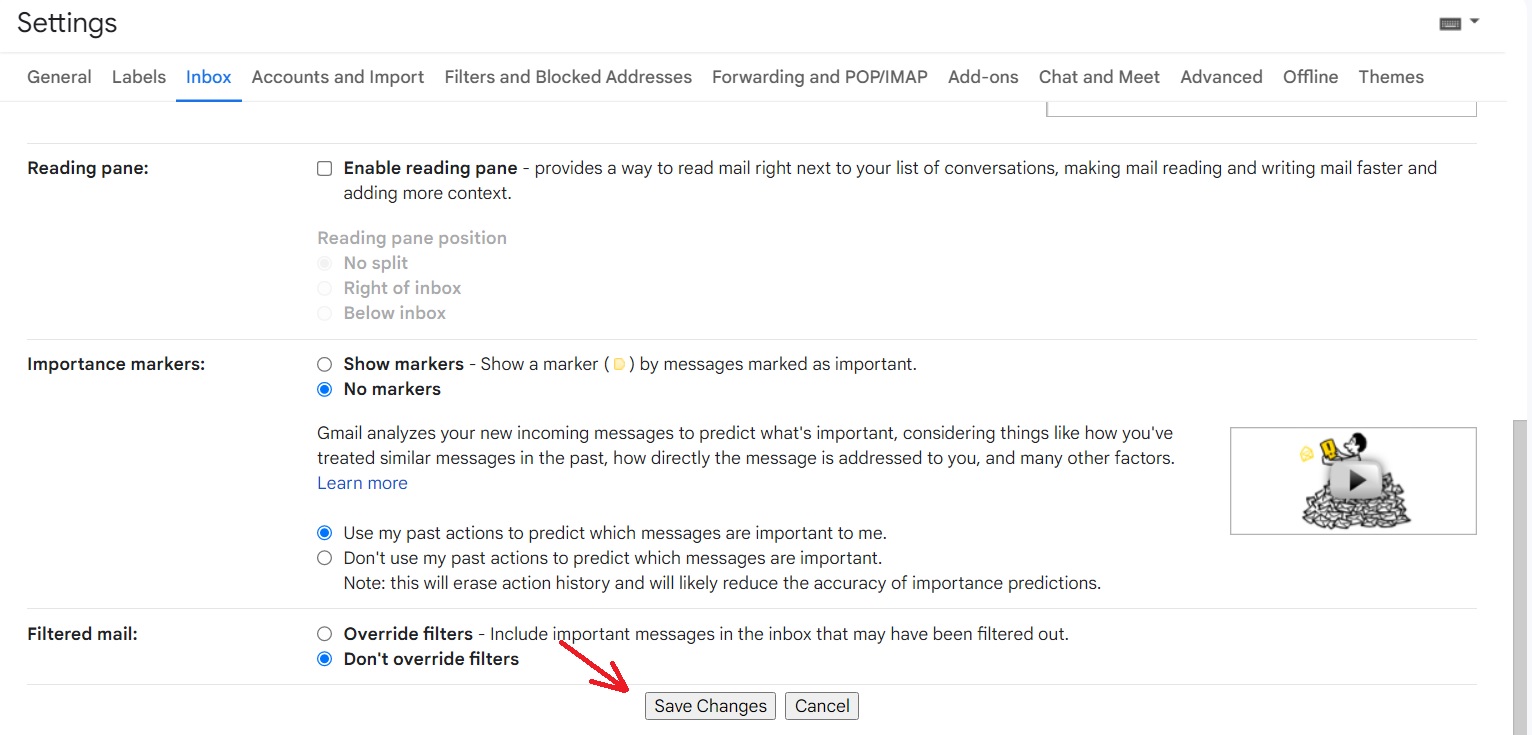
Następnie dotknij „Zapisz zmiany”.
Usuwanie kategorii Gmaila na Androidzie
Otwórz aplikację Gmail i kliknij „Menu” w lewym górnym rogu. Wybierz Ustawienia, a następnie wybierz konto użytkownika.
Wybierz typ skrzynki odbiorczej i dotknij „Domyślna skrzynka odbiorcza”. Teraz wybierz „Kategorie skrzynki odbiorczej” i usuń kategorie, których nie chcesz.
Usuwanie kategorii Gmaila na iPadzie i iPhonie
Otwórz aplikację Gmail i kliknij „Menu” w lewym górnym rogu. Wybierz Ustawienia, a następnie „Skrzynka odbiorcza”. Stuknij w „Dostosowania skrzynki odbiorczej” i wybierz „Kategorie skrzynki odbiorczej”. Usuń niechciane kategorie.
Przeczytaj także: Co jest lepsze: wiadomości e-mail w formacie HTML czy zwykły tekst? Wyjaśnione
Korzystanie z Gmaila dla Firm to ZŁY POMYSŁ! Nie rób tego!
Korzystanie z osobistego konta Gmail może okazać się złym pomysłem dla Twojej firmy. Ponieważ istnieją miliony osobistych kont Gmail, dosłownie niemożliwe jest, aby Google udzielił Ci jakiejkolwiek pomocy w razie problemu.
Jeśli więc przechowujesz ważne dane biznesowe na osobistym koncie Gmail, ryzykujesz utratę danych. Korzystanie z osobistego Gmaila może również powodować problemy z udostępnianiem plików.
Na przykład, jeśli Twój partner lub udziałowiec udostępni Ci plik, pozostanie on właścicielem pliku i będzie mógł go usunąć w dowolnym momencie, odbierając Ci dostęp. Ponadto korzystanie z konta osobistego dla firmy wygląda mniej profesjonalnie.
Przeczytaj także: Sekrety i szablony idealnego e-maila z delikatnym przypomnieniem
Wniosek
Czyszczenie Gmaila często może wydawać się gigantycznym zadaniem. Ale zrobienie tego znacznie ułatwi ci życie. Więc następnym razem, gdy napotkasz zagracony Gmail, skorzystaj z naszych niezawodnych wskazówek, aby wyczyścić skrzynkę odbiorczą.
